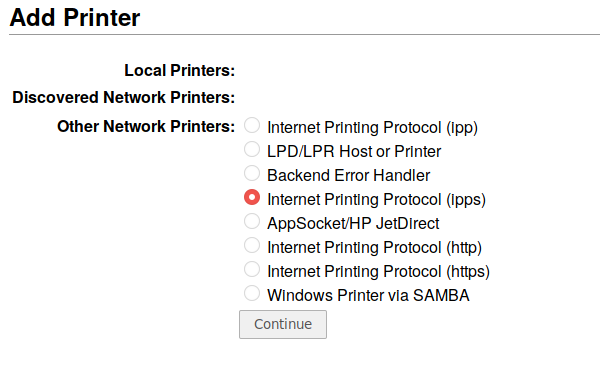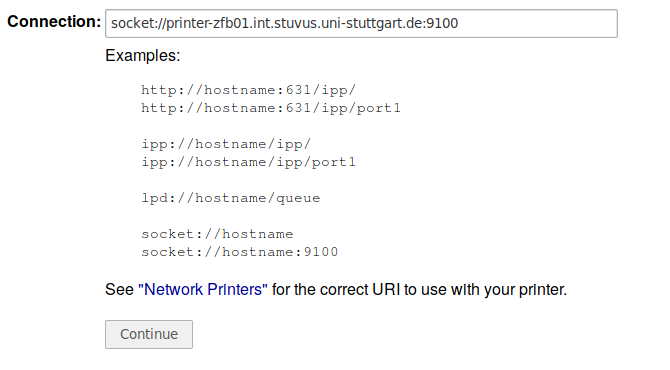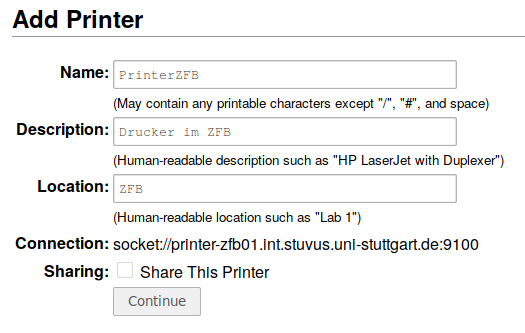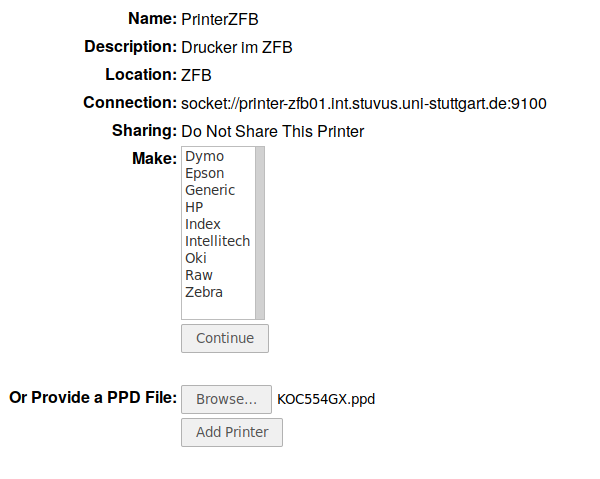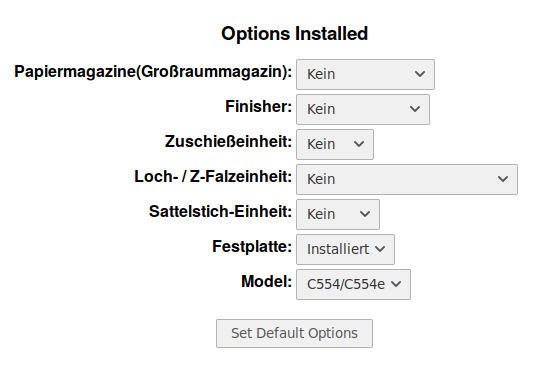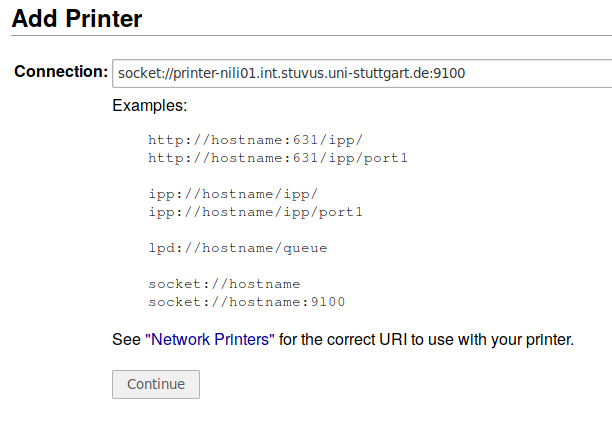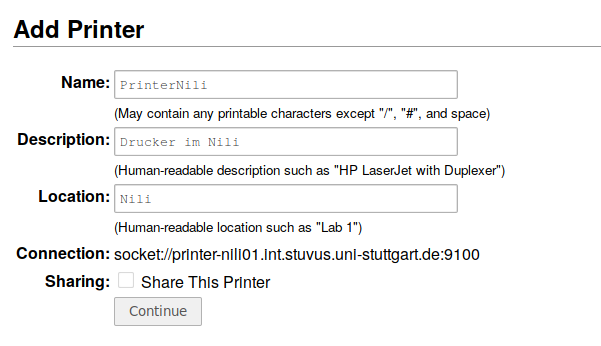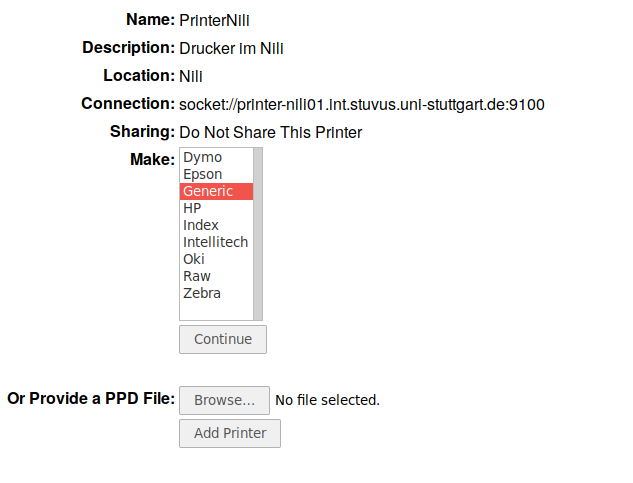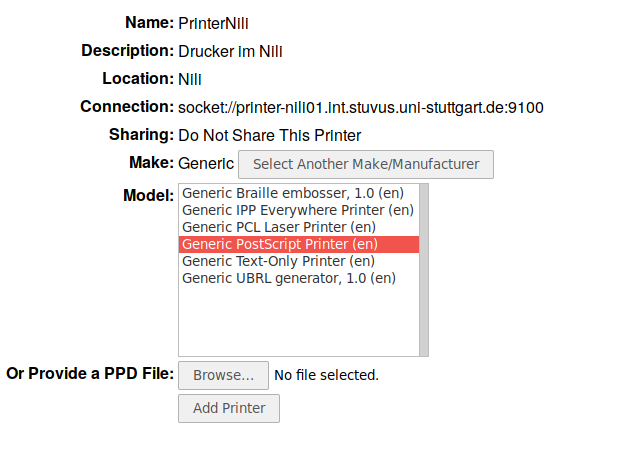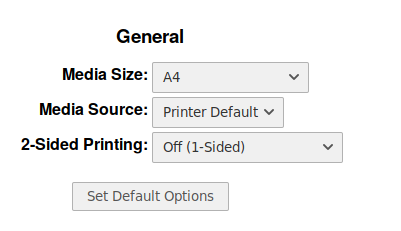Um zu Drucken musst du mit dem stuvus-WLAN oder LAN verbunden sein.
Eduroam funktioniert nicht.
- Es gibt folgende Drucker:
- printer-hds01 (im Druckerraum im 4. Stock, Raum 4.014 - mit dem Aufzug hochfahren, dann nach rechts und in dem Gang nach links, der letzte Raum)
- printer-zfb01 (im Konferenzraum)
- printer-nili01 (im Nili unten, unten reingehen und nach links, dort links in der Ecke auf dem Schreibtisch)
- ggf. ist eine Anmeldung mit Nutzeraccount notwendig. Falls ein Account benötigt wird, meldet euch bitte unter support@stuvus.uni-stuttgart.de
Windows
Systemsteuerung
Geräte und Drucker anzeigen
- Drucker hinzufügen
- Der gewünschte Drucker ist nicht in der Liste
- Drucker unter Verwendung einer TCP/IP-Adresse oder eines Hostnamens hinzufügen (Add a printer using TCP/Ip address or hostname auswählen
Dort dann entweder printer-hds01.int.stuvus.uni-stuttgart.de oder printer-zfb01.int.stuvus.uni-stuttgart.de eintragen
Drucker wie gewünscht benennen
Dann Windows automatisch Treiber erkennen lassen (Windows 10) oder Treiber manuell herunterladen: → Download-Center, Suche über Produktnamen "bizhub C558"
Dann noch auf Do not share this printer umstellen und fertig
Linux
ZFB & HdS
- Cups öffnen im Browser http://127.0.0.1:631/admin
- Add Printer und ipps auswählen
- Dort socket://printer-zfb01.int.stuvus.uni-stuttgart.de:9100 oder socket://printer-hds01.int.stuvus.uni-stuttgart.de:9100 eintragen
- Den Drucker so bennen wie man möchte
- Auf Browse klicken und die Treiber Datei KOC554GX.ppd runter laden und auswählen.
- Dann noch die Einstellungen wie im Bild angeben und fertig (Die Settings sind nicht komplett richtig da ich gerade nicht weiß was wo installiert ist)
Nili
- Cups öffnen im Browser http://127.0.0.1:631/admin
- Add Printer und ipps auswählen
- Dort socket://printer-nili01.int.stuvus.uni-stuttgart.de:9100 eintragen
- Den Drucker so bennen wie man möchte
- Als Hersteller Generic auswählen und dann im nächsten Menü Generic PostScript Printer
- Dann noch den Papier Typ auf A4 umstellen und fertig